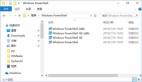在windows中定制控制臺的方法
windows控制臺的功能強大,對系統管理員有著至關重要的作用。定制Windows 2000 Server控制臺是具有“藝術性”的過程。以下介紹如何使用一些插件程序設置微軟管理控制臺。
在微軟管理控制臺(微軟管理控制臺)有幾個導航圖標,其功能相當強大。微軟管理控制臺的這一特征向用戶提供了修改Windows 2000 Server控制臺界面風格的能力。這一功能的主要用途有兩個。其一,用戶可以使用最方便的運行方式布置微軟管理控制臺,將微軟管理控制臺中最常使用的項目設置為圖標,讓你最有效地訪問最喜愛的地方;其二,能為系統管理員甚至是一些可能需要某些附加訪問權限的其他用戶預先設定任務板。
開啟一個新的微軟管理控制臺,請遵循如下步驟:
1.在開始菜單中選擇【運行】或從鍵盤上輸入R。
2.在運行窗口中輸入微軟管理控制臺,回車,將出現一個名為控制臺1的窗口,其上有一子窗口名為控制臺根節點。
3.從控制臺菜單中選擇【添加/刪除管理單元】,將出現一個對話框。
4.點擊【添加】,從列表中選擇插件模塊。例如,要通過添加證書創建一個安全管理包,本地計算機策略,Internet驗證服務(IAS),IP安全策略管理(IPSEC),安全配置和分析,安全模板及安全移植。選中以上模塊,點擊【添加】。同時添加WMI組件,在主面板中將要使用到它。添加完成之后,點擊【關閉】按鈕。
5.點擊【確認】按鈕同意添加,返回控制臺。在控制臺根節點的左邊窗口剛才添加的組件分等級的列表與其上。在控制臺根節點文件夾上點右鍵,選擇【重命名】,激活它使之適合你的需要及參數選擇。
6.先單擊選擇【WMI】,然后點右鍵,選擇【新任務板視圖】,出現新任務板視圖向導。
遵循向導操作,同時注意向導的一些選項。其中以下兩點值得注意:
1.當你已經運行最初的向導時,它將詢問你是否要再一次運行,點擊【是】。每次運行此向導,都可以向任務板里添加新的按鈕。
2.第二次運行此向導時,將有一點小小的改變。選擇【菜單命令】單選鈕,在接下來出現的界面上選擇【樹項目任務】。這樣它將賦予樹中添加的所有安全選項的所有功能的直接訪問權限。
不要忘記選擇同一任務的統一的圖標,以保持其自始至終可識別。
希望本文介紹的如何使用一些插件程序設置微軟管理控制臺的方法能夠對讀者有所幫助。而更多有關windows控制臺的知識還需要讀者去探索和學習。
【編輯推薦】